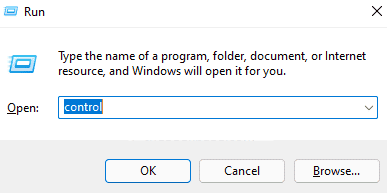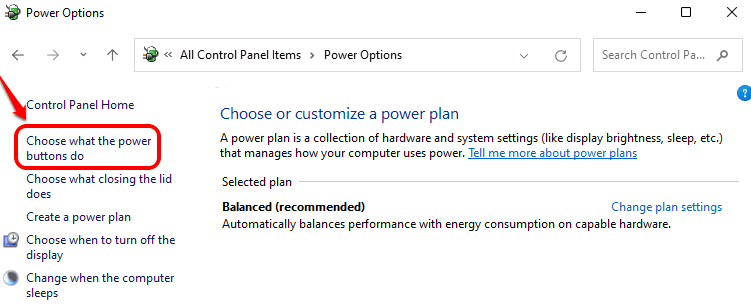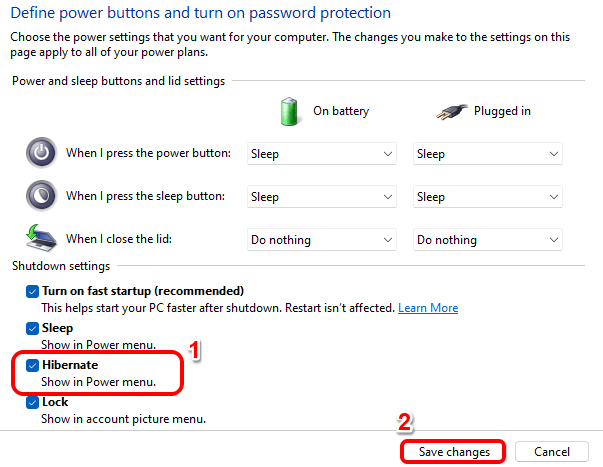相信大家都遇到过自己的电脑问题,那么win11怎么把休眠模式添加到开始菜单选项呢?其实这个问题不难,小编教你学会解决办法。
第 1 步:按CTRL + R键调出“运行”窗口。
在“运行”窗口中,键入control并按Enter键。
第 2 步:在“控制面板”窗口的右上角,单击与“查看方式”选项相关的下拉菜单,然后单击“小图标” 。
第 3 步:接下来,单击可用设置列表中的电源选项条目。
第 4 步:在左侧的“电源选项”窗口中,单击“选择电源按钮的功能”链接。
第 5 步:如果您现在查看“关机设置”部分,您会看到“休眠”选项显示为灰色。首先,我们需要使休眠选项可用。
为此,在定义电源按钮并打开密码保护标题部分下,单击链接更改当前不可用的设置。
第 6 步:您现在可以选中对应于休眠选项的复选框,然后点击底部的保存更改按钮。
就是这样。休眠选项现在将在您的电源选项菜单中。好了,以上就是本文的全部内容,希望本教程能够帮助到你,关注uc23电脑园,为你带来更多相关资讯!

 时间 2022-10-03 16:06:52
时间 2022-10-03 16:06:52 作者 admin
作者 admin 来源
来源